|
||||||||||||
|
|||||||||||||
| 当前位置: 电脑软硬件应用网 > 设计学院 > 图像处理 > 正文 |
|
|||
| Photoshop制作优美曲线的光束字效果 | |||
| 2009-7-30 21:50:20 文/耶菜 出处:中国教程网 | |||
|
7、新建图层3,拉彩虹渐变。模式改为叠加。
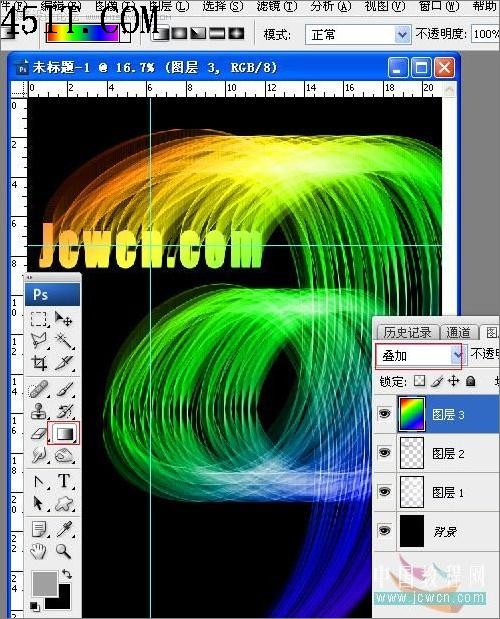 8、为图层2添加斜面与浮雕样式。
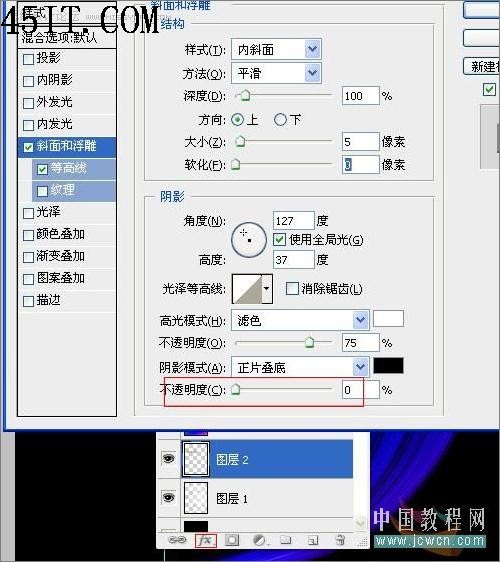 9、可以根据个人喜好任意修改。  10、回图层1,选择一个圆头软画笔,对间距、散布、大小抖动等进行设置,随意点上几笔,完成。

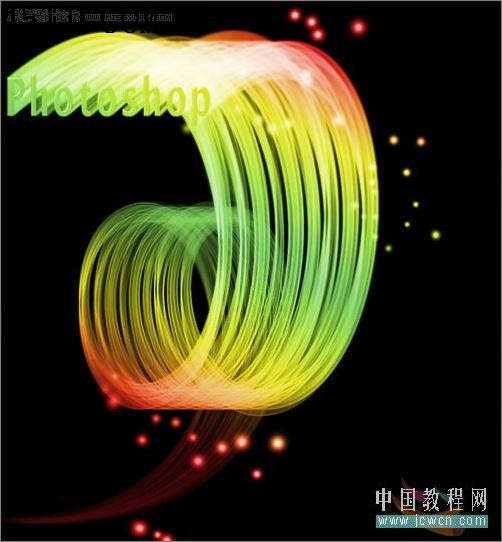 |
|||
| 关于45IT | About 45IT | 联系方式 | 版权声明 | 网站导航 | |
|
Copyright © 2003-2011 45IT. All Rights Reserved 浙ICP备09049068号 |